Jak vytvořit automatickou kampaň
V přehledu všech vytvořených kampaní jsou jednorázové kampaně oddělené od automatických kampaní. Automatické kampaně najdete v horní části.
Kampaně je možné rozdělovat do skupin podle jejich typu. Díky tomu získáte přehled a budete se ve svém účtu lépe orientovat.
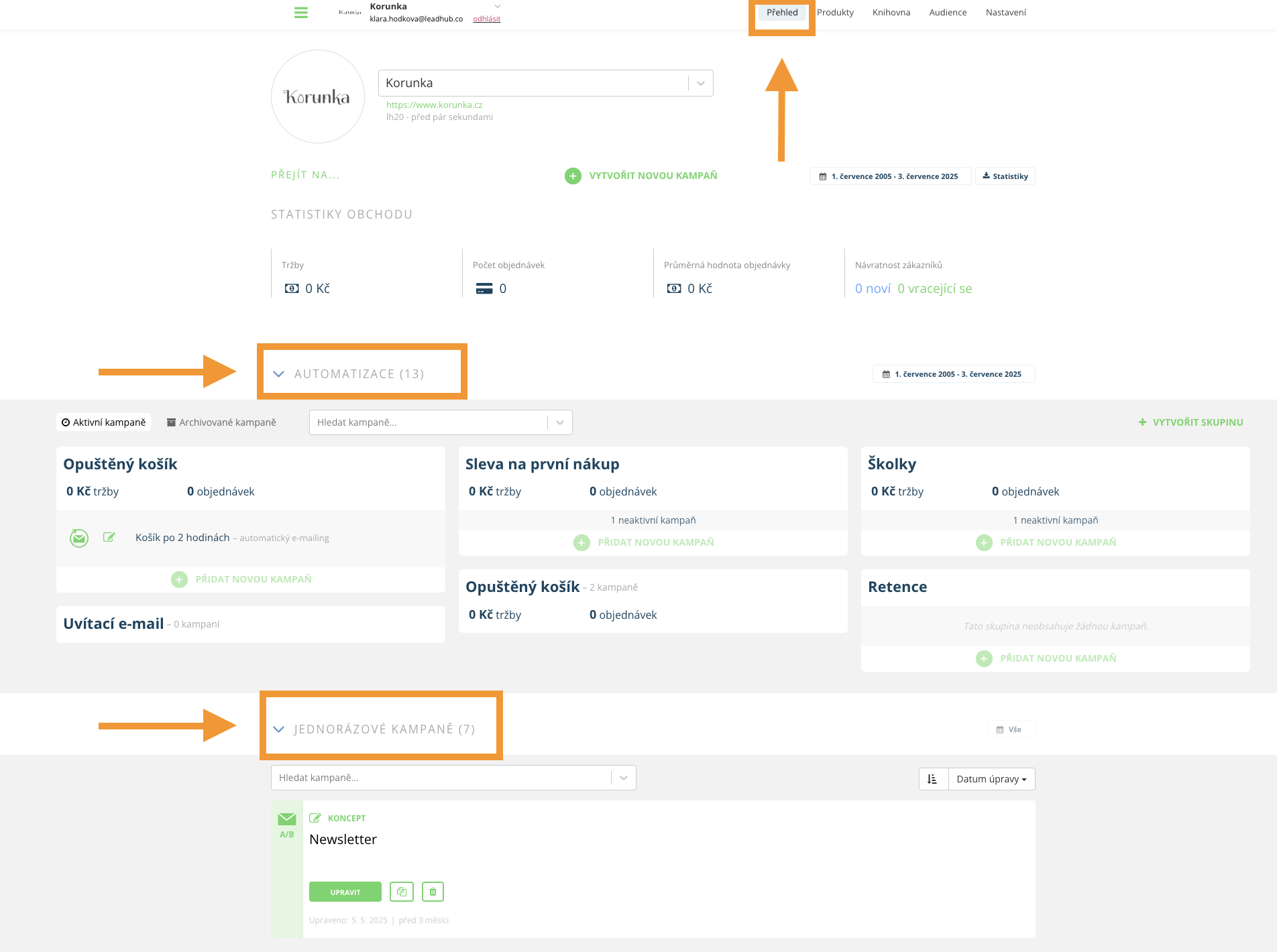
4 základní kroky pro spuštění automatizace
1. Vytvořte automatický e-mail
2. Vyberte segment, kterým definujete kdy a komu se bude automatický e-mail posílat
3. Připravte vzhled a obsah e-mailu
4. Spusťte automatizaci
1. Založení automatické kampaně
Automatickou kampaň můžete v Leadhubu založit dvěma způsoby:
- Zkopírováním jiné automatické kampaně
Je třeba pouze změnit název kampaně, její předmět a obsah. Výhodou překopírovaných kampaní je, že se do e-mailu přenesou jeho hlavní prvky (hlavička, patička, font,..) a nezačínáte tak s prázdným e-mailem.
Možnost duplikace se nachází na konci řádku u vybrané kampaně pod třemi tečkami.
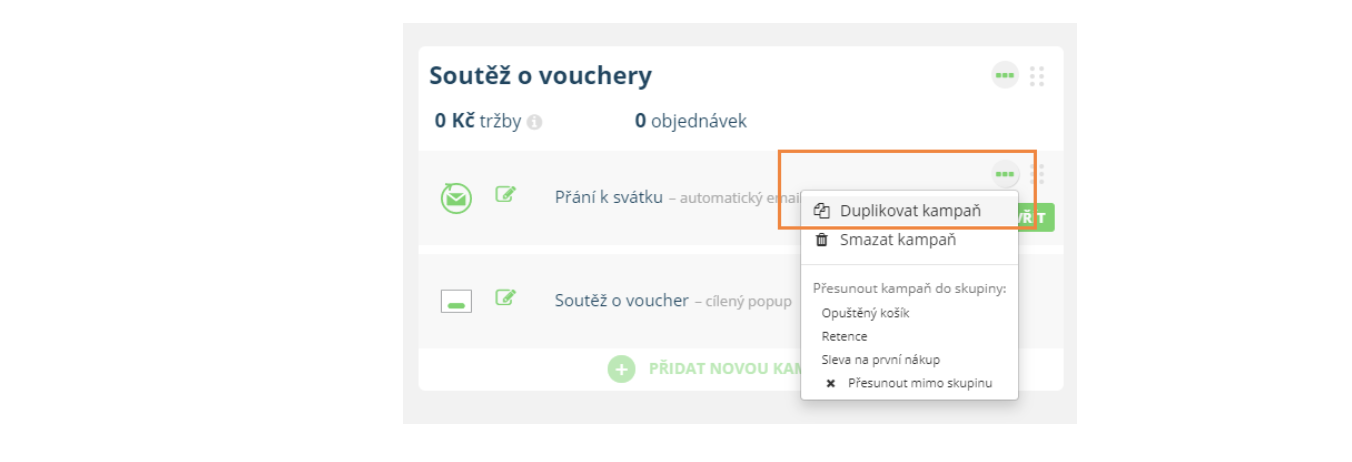
- Vytvořením zcela nové kampaně
Kampaň je prázdná a je nutné vytvořit celý obsah. Práci vám usnadní již vytvořené šablony (pro patičku, hlavičku,..), které pouze tahem myši umístíte do těla e-mailu.
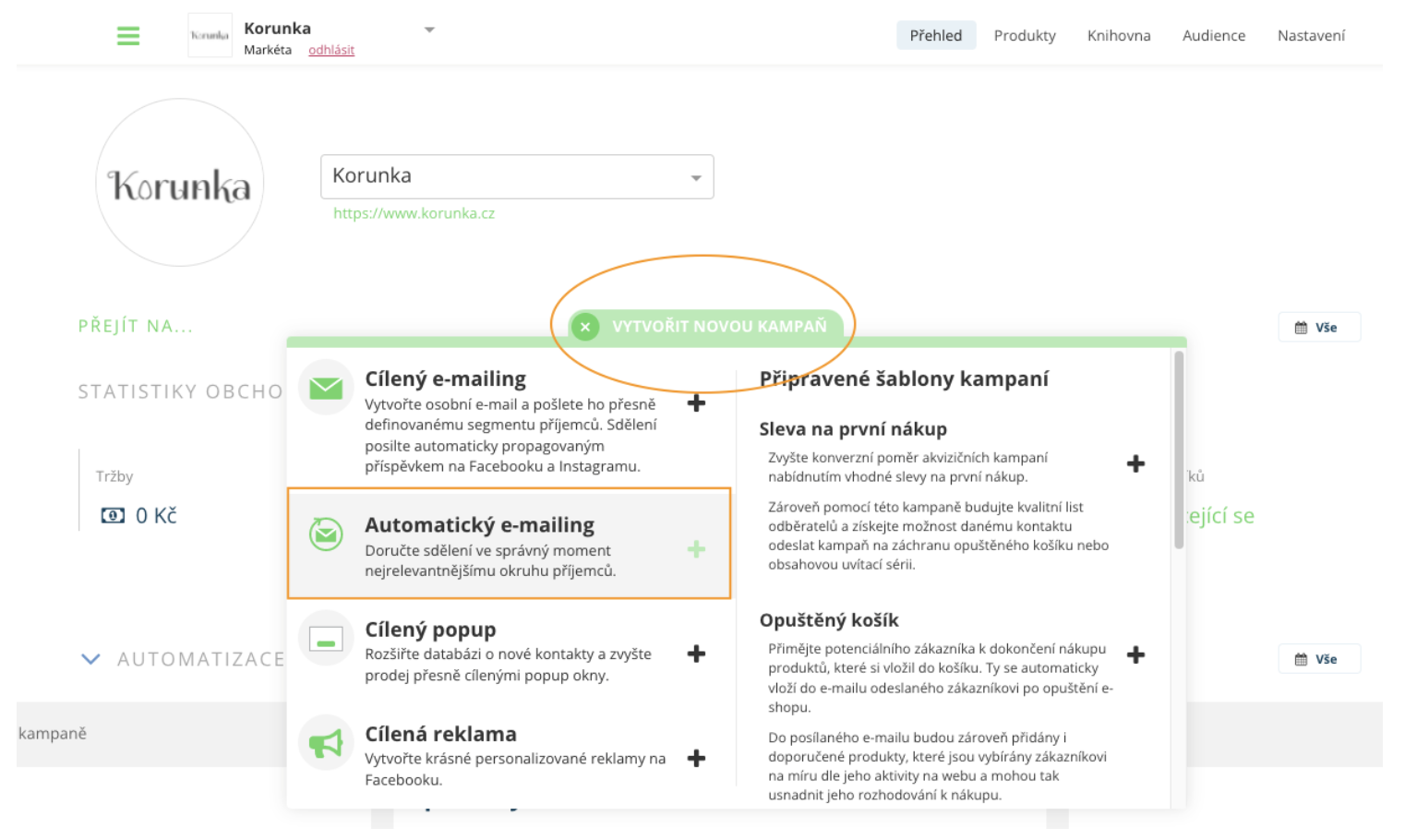
2. Nastavení segmentu
Každému kontaktu, který spadne do vybraného segmentu, bude automaticky odeslán e-mail. Díky nastavení segmentačních pravidel a spouštěčů (neboli triggerů) budete příjemcům rozesílat vždy relevantní sdělení.
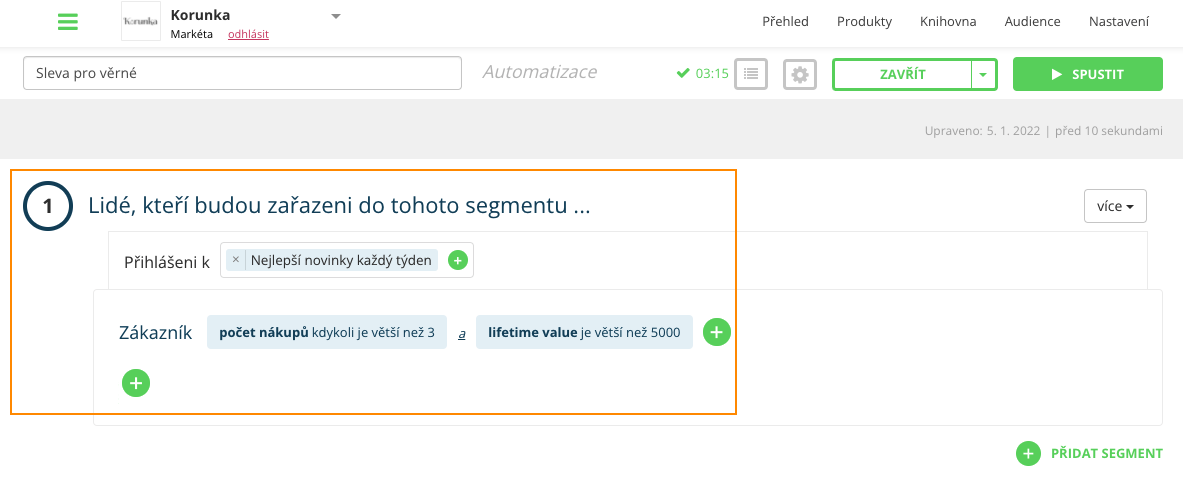
3. Vytvoření e-mailu
V drag&drop editoru vytvořte e-mail s relevantním sdělením.
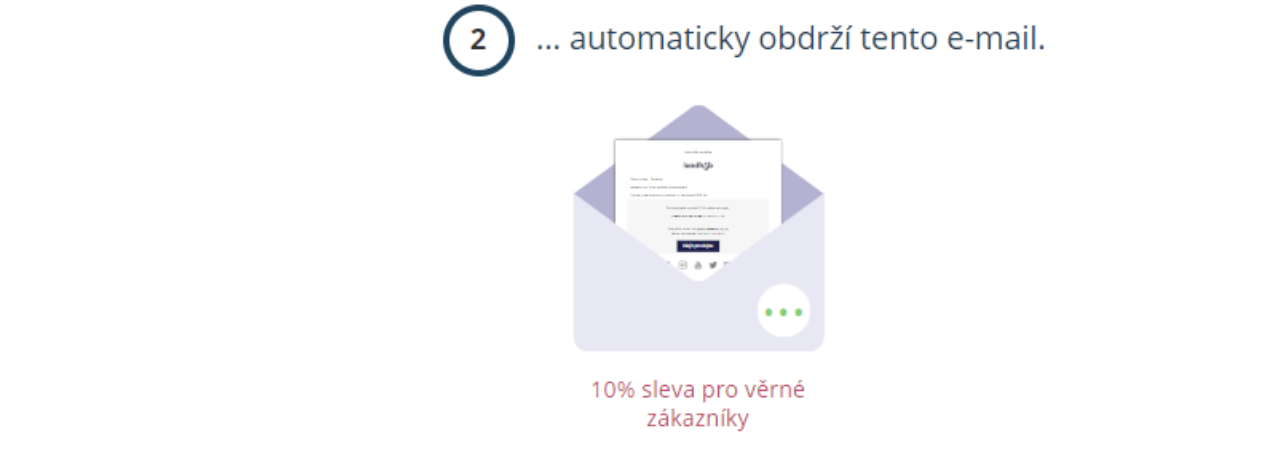
4. Spuštění automatizace
Kampaň spustíte kliknutém na zelené tlačítko „Spustit“ vpravo nahoře.
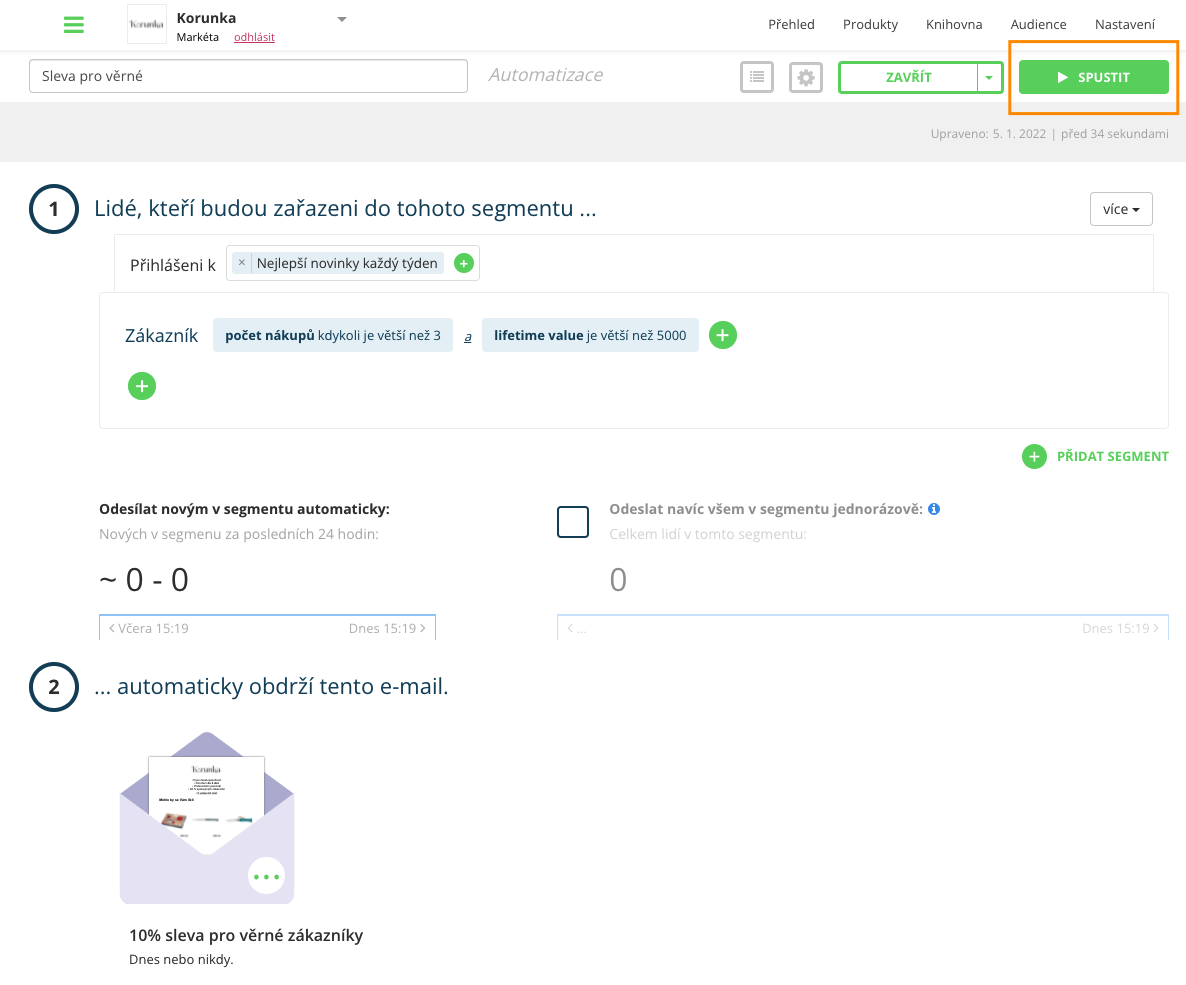
Mohlo by se vám hodit:
Při spuštění automatických kampaní máte možnost vybrat „Odeslat navíc všem v segmentu jednorázově“. Co možnost znamená a kdy není dobré ji zaklikávat se dozvíte 📖 zde.
Testovací mód automatických kampaní
Testovací režim slouží k ověření správného nastavení automatizací a všech funkcionalit v e-mailu (např. generování slevových kódů, responzivity, zobrazení tlačítek a vložení relevantních odkazů,..) Místo reálným příjemcům se automatické e-maily odesílají na vybrané, testovací adresy.